
Si vous traînez les pieds entre les mises à niveau iOS parce que vous ne voulez pas avoir à réinstaller toutes vos applications Jailbreak impressionnantes, vos ajustements personnalisés et jouer avec tous les paramètres par défaut, suivez alors que nous vous montrons comment sauvegarder et restaurer facilement tout pour mise à niveau iOS facile.
Ceux qui jailbreaker leurs appareils iOS ont une variété de tracas supplémentaires à gérer lorsqu'il s'agit de mettre à niveau leur version iOS. Lorsque vous traitez avec un appareil non jailbreaké, vous utilisez simplement iTunes pour sauvegarder vos applications et les réinstaller à partir de là si quelque chose ne va pas avec votre mise à niveau.
Bien que ce même mécanisme fonctionne pour les applications normales sur un iPhone ou un iPad jailbreaké, il ne vous aide pas du tout en ce qui concerne vos applications de jailbreak et toutes les modifications que vous avez appliquées - ces applications et paramètres sont effacés lorsque vous mettez à niveau vers le nouvelle version d'iOS. Même si vous appliquez le nouveau jailbreak pour la nouvelle version d'iOS vers laquelle vous avez mis à niveau, les applications de jailbreak et leurs paramètres ont disparu pour de bon. En suivant ce didacticiel, vous pourrez conserver vos applications et paramètres de jailbreak entre les versions iOS et vous épargner beaucoup de temps et de tracas dans le processus.
De quoi as-tu besoin
Pour ce didacticiel, vous n’avez pas besoin de beaucoup. Pour commencer, nous avons besoin des éléments suivants:
- Un appareil iOS à sauvegarder et restaurer
- Une copie de PkgBackup ($7.99)
- UNE Dropbox ou SugarSync compte (les comptes de base sont gratuits).
Bien que PkgBackup ne soit pas gratuit - et certainement plus cher que l'offre moyenne de l'App Store à 0,99 $ - c'est une application vraiment robuste qui facilite tout ce processus à bien des niveaux. Étant donné le temps considérable que vous passeriez à réinstaller vos applications de jailbreak et à modifier les paramètres entre les mises à niveau, cela en vaut largement le prix. Cela dit, si vous souhaitez expérimenter des options moins chères et / ou totalement gratuites qui aident à sauvegarder les applications de jailbreak (mais pas aussi facilement et facilement que PkgBackup), vous pouvez consulter xBackup (1,50 $), AptBackup (gratuit) et iBye (1,50 $) pour commencer.
Là où PkgBackup brille, c'est qu'il sauvegarde à la fois votre carnet d'adresses local et le stockage basé sur le cloud (vous n'avez donc pas à vous soucier de SSH dans votre appareil iOS pour récupérer les sauvegardes du système de fichiers caché et vous pouvez récupérer à partir du cloud), et en plus de sauvegarder vos applications de jailbreak et vos paramètres d'application de jailbreak, il sauvegarde également vos paramètres de tremplin généraux, les référentiels Cydia, les fichiers de préférences et prend également en charge la sauvegarde des données pour toutes vos applications régulières.
Une dernière remarque avant de continuer: il est hors de portée de ce didacticiel de vous aider à réellement jailbreaker votre appareil iOS. Veuillez vous assurer que vous êtes à l'aise avec les exigences de jailbreak pour la version iOS vers laquelle vous mettez à niveau avant de continuer.
Installation et configuration de PkgBackup
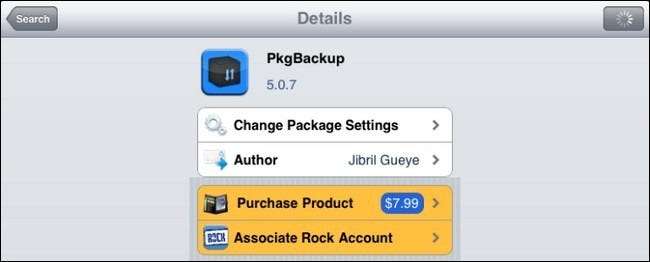
Tout d'abord, rendez-vous dans la boutique Cydia et recherchez PkgBackup - il est inclus dans le référentiel BigBoss et devrait apparaître immédiatement dans votre recherche. Achetez le produit et installez-le - pour ceux d'entre vous qui n'ont jamais acheté d'application via la boutique Cydia, vous devrez vous autoriser avec un compte Facebook ou Google (pour associer les applications payantes et permettre de futurs re-téléchargements faciles) et puis payez via Paypal ou le système de paiement d'Amazon.
Une fois installé, accédez au menu des paramètres de vos appareils iOS avant d'ouvrir réellement PkgBackup. Allez dans Paramètres -> Extensions -> PkgBackup.
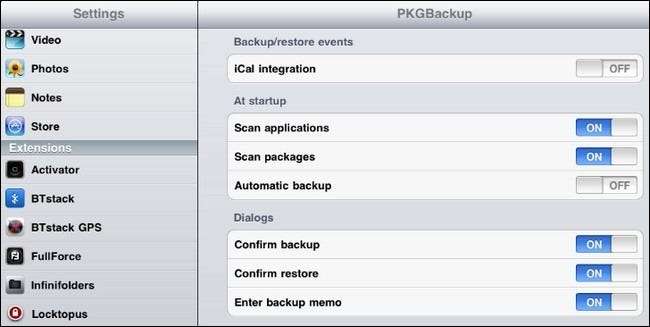
Dans ce sous-menu, basculez «Analyser les applications», «Analyser les packages», «Confirmer la sauvegarde», «Confirmer la restauration» et «Entrer le mémo de sauvegarde» sur Activé. L'analyse au démarrage est pratique et empêche PkgBackup de vous rappeler que vous devez effectuer une analyse d'actualisation chaque fois que vous ouvrez les applications. Confirmer vos sauvegardes et restaurations, ainsi que joindre une note à chaque sauvegarde, est juste une bonne pratique de conservation de fichiers.
Sauvegarder vos applications et vos paramètres avec PkgBackup
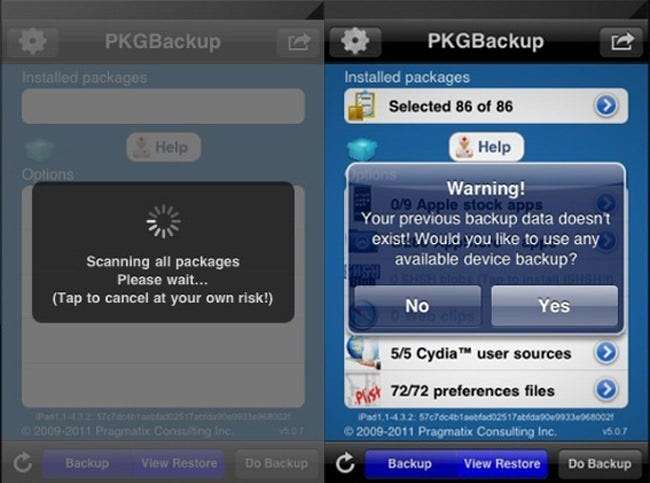
Une fois que vous avez basculé les paramètres, revenez à votre tremplin et lancez PkgBackup. Les utilisateurs d'iPad devront pardonner que l'application est dimensionnée pour l'iPhone et ne prend pas en charge la rétine - c'est un défaut très mineur dans une application par ailleurs superbe.
Lorsque vous lancerez l'application, elle analysera vos packages - cela ne devrait prendre qu'un moment ou deux. Une fois l'analyse initiale terminée, elle vous avertira que vous n'avez pas encore créé de sauvegarde.
Si vous n'avez pas l'intention d'utiliser la sauvegarde basée sur le cloud, mais que vous souhaitez plutôt effectuer une sauvegarde dans votre carnet d'adresses local (qui sera ensuite synchronisé avec votre installation iTunes lors de la prochaine synchronisation), cliquez sur "Oui" pour démarrer le processus . Nous vous recommandons toutefois d'utiliser une solution basée sur le cloud. Pour continuer à suivre notre tutoriel à la lettre, cliquez sur «Non».
Une fois que vous avez cliqué sur «Non», appuyez sur l'icône d'engrenage dans le coin supérieur gauche de l'interface.
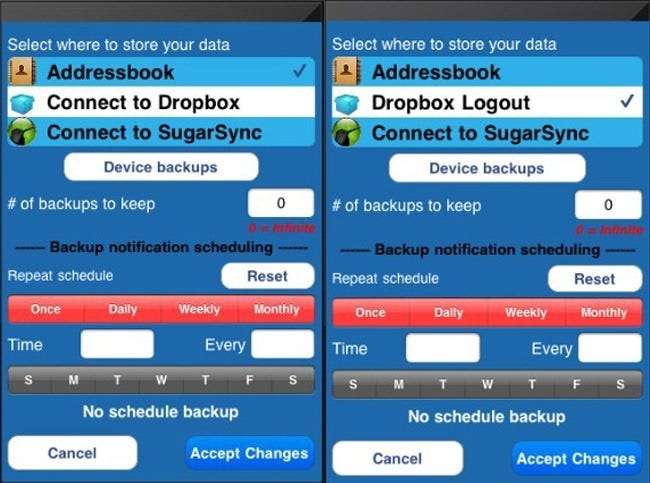
Par défaut, «Carnet d'adresses» est coché comme emplacement de sauvegarde principal. Nous voulons changer cela en une solution basée sur le cloud. Pendant que nous utilisons Dropbox, vous pouvez tout aussi facilement utiliser Sugarsync si vous le souhaitez. Appuyez sur le service de stockage cloud de votre choix. Vous serez promu pour vous connecter et vous autoriser avec ce service. Lorsque vous l'avez fait avec succès, le service que vous avez sélectionné sera coché comme nouveau par défaut, comme indiqué dans le deuxième panneau de l'image ci-dessus.
Vous pouvez également, pendant que vous êtes ici, planifier des sauvegardes de routine. Les sauvegardes sont très petites (moins de 100k), vous pouvez donc sauvegarder aussi souvent que vous le souhaitez sans perdre beaucoup d'espace. Nous avons ignoré les sauvegardes planifiées car nous n'en avons vraiment besoin que lorsque nous apportons des modifications majeures ou avant une mise à niveau iOS.
Revenez à l'écran principal. Sur l'écran principal, vous verrez une liste de diverses applications et paramètres que vous pouvez sauvegarder. Par défaut, PkgBackup sélectionne tous vos packages Cydia installés. En outre, vous pouvez également sauvegarder les données des applications Apple stock, des applications Appstore, des sources Cydia et des fichiers de préférences ainsi que vos blogs SHSH (nécessaire si vous souhaitez rétrograder votre version iOS à l'avenir). Allez-y et sélectionnez ceux que vous souhaitez sauvegarder (nous vous recommandons, au minimum, de faire tous les fichiers de sources et de préférences Cydia afin de sauvegarder votre expérience Cydia).
Une fois que vous avez sélectionné les éléments individuels que vous souhaitez sauvegarder, continuez et appuyez sur le bouton Sauvegarder en bas de l'interface.
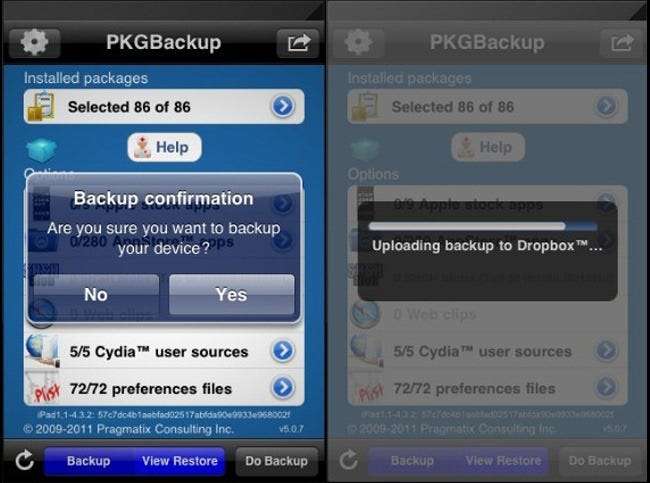
PkgBackup vous demandera de confirmer la sauvegarde, puis il vous demandera de donner un nom à la sauvegarde, comme «Test Run», et vous le verrez alors copier les fichiers (localement si c'était l'option que vous avez sélectionnée ou dans le cloud- stockage de votre choix).
Une fois la sauvegarde terminée, une autre notification contextuelle vous sera envoyée à l'effet "Votre sauvegarde est maintenant sur Dropbox!" (ou quel que soit l'emplacement où vous l'avez enregistré). Il est maintenant temps d'aller vérifier votre stockage basé sur le cloud (ou de synchroniser votre carnet d'adresses pour copier les données). Lorsque nous allons sur notre compte de test Dropbox, nous voyons les fichiers de sauvegarde directement dans le dossier PkgBackup:
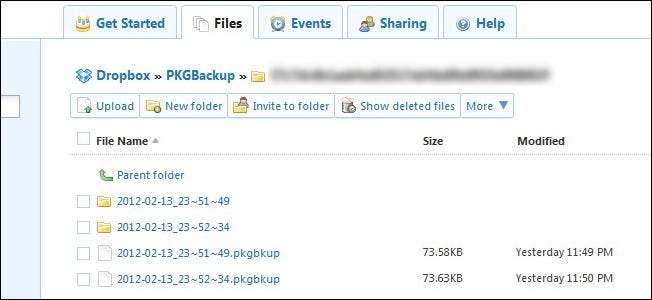
Succès! À ce stade, vous pouvez maintenant commencer le processus de mise à niveau de la nouvelle version d'iOS. Lorsque vous avez terminé la mise à niveau et le jailbreak, consultez la section suivante pour récupérer vos applications et paramètres sur votre appareil iOS.
Sauvegarder vos applications et vos paramètres avec PkgBackup
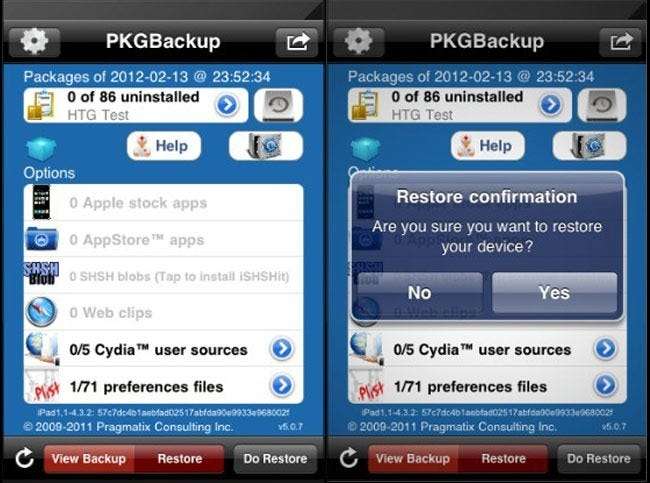
Une fois que vous avez mis à niveau votre appareil iOS et l'avez jailbreaké, vous aurez à nouveau accès à la boutique Cydia. Il est maintenant temps de répéter essentiellement la première moitié du didacticiel.
Lancez Cydia, recherchez PkgBackup et installez-le. Ne vous embêtez pas à installer d'autres applications ou à modifier les autres paramètres. Si vous avez caché votre sauvegarde dans votre carnet d'adresses, assurez-vous de la synchroniser maintenant. Si vous avez utilisé une solution basée sur le cloud, lancez l'application et répétez les étapes précédentes du didacticiel pour autoriser l'accès à Dropbox ou SugarSync.
Voici où le processus diffère. Depuis l'écran principal, appuyez sur le bouton en bas qui dit «Afficher la restauration». Par défaut, PkgBackup sélectionne votre sauvegarde la plus récente, si vous souhaitez la changer sur bande, l'icône du lecteur dans le coin supérieur droit de l'écran à côté du nom de la sauvegarde récente qu'elle affiche (dans ce menu, vous pouvez choisir n'importe quelle sauvegarde précédente de votre source de sauvegarde).
Lorsque vous disposez de la sauvegarde souhaitée, appuyez sur «Effectuer la restauration» en bas de l'écran. Vous recevrez une confirmation, puis PkgBackup prendra votre pile d'applications, de paramètres d'application et d'autres données de sauvegarde et le réinstallera dans le bon ordre. Après cela, vous serez invité à redémarrer votre appareil. Redémarrez et profitez de toutes vos applications de jailbreak!
Qu'est-ce qui vous aurait pris une heure ou plus de travail et de bricolage, y compris la réinstallation de PkgBackup, environ 5 minutes.
Vous avez une astuce, une astuce ou un hack de jailbreak génial? Nous voulons en entendre parler. Envoyez-nous un e-mail à [email protected] pour partager votre sagesse de jailbreak.







